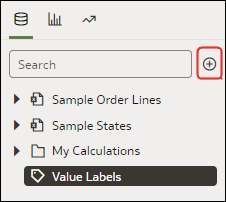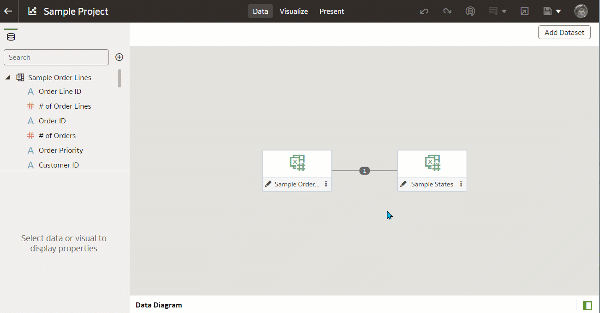Adatkészletek kezelése munkafüzeten belül
Ez a témakör a munkafüzet adatkészleteivel kapcsolatos műveleteket ismerteti.
Adatkészletek hozzáadása munkafüzethez
A munkafüzet egynél több adatkészletet használhat.
Amikor egynél több adatkészletet vesz fel, az Oracle Analytics egyesíti az adatokat. Választhatja az alapértelmezett egyesítést, vagy módosíthatja azt, illetve adatkészletek közötti adategyesítést vehet fel. Lásd: Adatkészletek egyesítése.
Adatkészlet lecserélése egy munkafüzetben
Amikor lecserél egy adatkészletet, az Oracle Analytics javaslatokat jelenít meg arról, hogy hogyan képezheti le újra a lecserélt adatkészlet oszlopait a csereként szolgáló adatkészletre. Ezeket a javasolt leképezéseket elfogadhatja vagy módosíthatja.
Például a munkafüzet tesztelési adatkészletét lecserélheti egy termelési adatkészletre. Másik eset lehet, amikor egy munkafüzetet és annak megjelenítéseit másolja, és a másolt munkafüzetet sablonként használja. Az ismétlődő munkafüzet átnevezése után másik adatkészletet vehet fel abba.
Az adatkészlet lecserélésekor a megadott adatleképezéseket alkalmazza a rendszer a munkafüzetre. Ha például egy adatelemet a Nincs értékre képez le, az adott adat törlődik a munkafüzet megjelenítéseiből, számításaiból és szűrőiből.
- A kezdőlapon vigye az egérmutatót a sablonként használni kívánt munkafüzet fölé, kattintson a Műveletek elemre, majd válassza ki a Megnyitás lehetőséget.
- A Megjelenítés oldalon kattintson az Adatok elemre.
- Az Adatok oldalon kattintson az Adatdiagram elemre.
- Keresse meg a lecserélni kívánt adatkészletet, és kattintson a Műveletek ikonra.
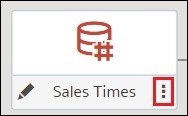
.jpg ábra leírása - Jelölje ki az Adatkészlet lecserélése elemet.
- Az Adatkészlet lecserélése párbeszédpanelen kattintson a csereként szolgáló adatkészletre. Kattintson a Kiválasztás gombra.
- Tekintse át, módosítsa és adja meg az oszlopleképezéseket a munkafüzet megjelenítéseihez, számításaihoz és szűrőihez.
- Kattintson a Csere gombra.
- Választható: Ha adatkészletek közötti egyesítést kíván felvenni, az Adatdiagramon kattintson az egyesíteni kívánt adatkészletek közé, és az Adatok egyesítése párbeszédpanelen adja meg az oszlopmegfeleltetéseket.
Egy adatkészlet eltávolítása egy munkafüzetből
Eltávolíthat egy adatkészletet egy munkafüzetből. Amikor ezt teszi, az adatkészlet összes oszlopát eltávolítja a munkafüzet megjelenítéseiből, szűrőiből és számításaiból.
- A kezdőlapon vigye az egérmutatót egy munkafüzet fölé, kattintson a Műveletek elemre, majd válassza ki a Megnyitás lehetőséget.
- A Megjelenítés vásznon lépjen az Adatok panelre, kattintson a jobb gombbal az eltávolítani kívánt adatkészletre, és válassza az Eltávolítás a munkafüzetből műveletet.
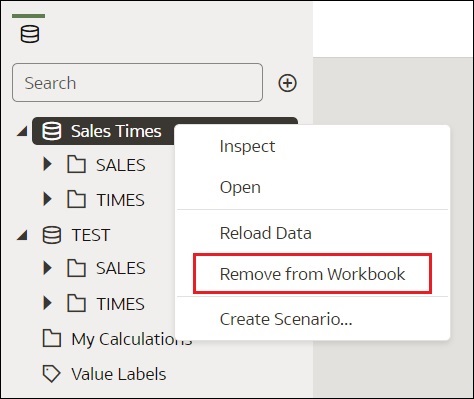
.jpg ábra leírása - Kattintson a Mentés elemre.
Munkafüzet adatkészleteinek módosítása
A Munkafüzet-szerkesztő Adatok oldalát használhatja az Adatkészlet-szerkesztőre vagy az átalakításszerkesztőre lépéshez a munkafüzet adatkészleteinek megtekintéséhez vagy módosításához.
Amikor az adatdiagramon megkeresi egy adatkészlet ikonját, és a Szerkesztés elemre kattint, új böngészőlap nyílik meg, amely azt a szerkesztőt tartalmazza, amelyet az adatkészlet megtekintésére vagy módosítására használ. A Munkafüzet-szerkesztő megnyitva marad a saját böngészőlapján, és azonnal megjeleníti az adatkészlet mentett változtatásait.
Megjegyzés:
Az adatkészlet több munkafüzetben és adatfolyamban használható. Az adatkészlet módosítása hatással van az összes olyan munkafüzetre és adatfolyamra, amely az adatkészletet használja.